 データフォルダ
データフォルダ 
データフォルダとは、データを保存しているフォルダのことです。
通常はインストールしたフォルダ内に「data」フォルダが自動的に作成され
入力したデータや設定が保存されます。
データフォルダタブではデータフォルダの場所を変更し管理することができます。
- まず、データを保存するフォルダを作成しておきます。
例)マイドキュメントフォルダに「book」というフォルダを作成。
- メイン画面の「データフォルダ」タブをクリックします。
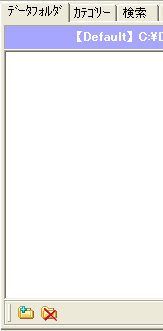
 をクリックします。
をクリックします。
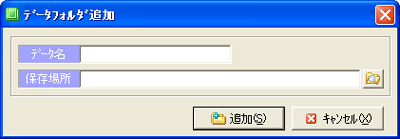
- データ名
-
分かりやすい名前を入力します。
例)蔵書
- 保存場所
-
データを保存するディレクトリを入力します。
例)1で作成したマイドキュメントフォルダ内にある「book」フォルダのパスを指定
相対パス入力が可能です。カレントディレクトリはshihon.exeがあるフォルダになっています。
- 入力後「追加」ボタンをクリックします。
もし「設定されたフォルダがありません。作成しますか。」
と表示された場合は「OK」ボタンをクリックします。
- アイコンが作成されました。
1つでもデータフォルダを作ってしまうと、デフォルトの「data」フォルダを読みに行かなくなってしまいます。
必要な場合は、デフォルトの「data」フォルダも登録してください。
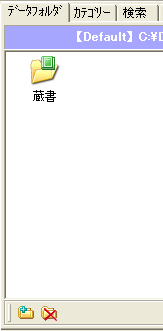
- データフォルダを表示するには、アイコンをダブルクリックしてください。
- データフォルダを削除する場合、アイコンをクリックし
 ボタンをクリックします。
データフォルダは一覧から削除されますが、フォルダ自体は削除されません。
必要がなければ、手動で削除しておいてください。
ボタンをクリックします。
データフォルダは一覧から削除されますが、フォルダ自体は削除されません。
必要がなければ、手動で削除しておいてください。
 データフォルダ
データフォルダ 
 データフォルダ
データフォルダ 
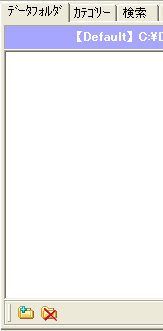
 をクリックします。
をクリックします。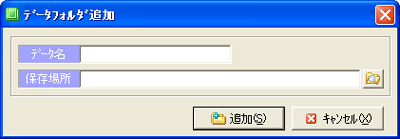
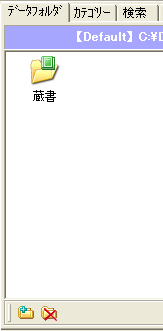
 ボタンをクリックします。
データフォルダは一覧から削除されますが、フォルダ自体は削除されません。
必要がなければ、手動で削除しておいてください。
ボタンをクリックします。
データフォルダは一覧から削除されますが、フォルダ自体は削除されません。
必要がなければ、手動で削除しておいてください。